

Gmailのサーバー容量が75%を超えたので、Thunderbirdを使って添付ファイルだけを削除しました。その結果、30%以下まで減らすことに成功しました。ただ、いろいろ制約があって、これが思った以上に面倒で…。それなりに成果はあったものの、結構複雑です。
Gmail(というより、Googleアカウントに紐付いたディスクスペース)は、何れ満杯になることは分かっているので、その時どうするかという問題は避けられません。有料で拡張するのか、古いログはダウンロードしてハードディスクやDVD-Rにでも退避しておくのか…。「その日」が来るまで、できる対策はしておきたいもの。
[追記 2022/05/04] 確証はまったくないんですが、Gmailの仕様変更なのかThunderbirdの機能強化なのか、以前は削除できなかったメールの添付ファイルも、いつの間にか削除できるようになっている気がします。以前、諦めていたメールも再挑戦する価値かり。
安心で快適な効果 vs 超面倒な手間との鬩ぎ合い!
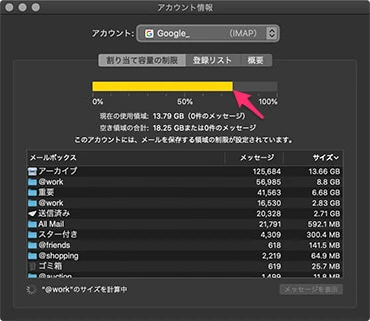
私は、2000年初期頃からのメールの一部は、メインで使っているレンタルサーバーやDropbox以外に、Gmailにもバックアップしています。1月中旬頃に、Googleアカウントでアラートが表示されたのでチェックしたところ、いつの間にか容量が75%を越えていました。年が明けたのと、プロジェクトが一つ終わったこともあり、空き時間を時々作っては、メールを整理しておくことにしました。
過去のメールを調べると、無駄に巨大なメールがいくつも見つかりました。30MB(!)近いzipファイルを添付してきたビジネスユーザーや、一眼レフで撮影した高解像度の写真を何枚も貼り付けてきた人がいました。確かに、こんなのやられたら、ストレージがいくらあっても足りんわ!取りあえず、1MB以上のファイルを削除するだけでも、かなりのスペースが空くはずです。
具体的な手順は後で説明しますが、Thunderbirdで試しに、3.1 MBの添付ファイルが付いた4.3 MBのメールから、添付ファイルだけ削除したところ、9.7 KBになりました。実に0.2%へのダイエット成功!作業も恐らく、それほど大変ではないでしょう。機能拡張とかユーティリティーとか、何か先人の知恵とツールがあるはず。
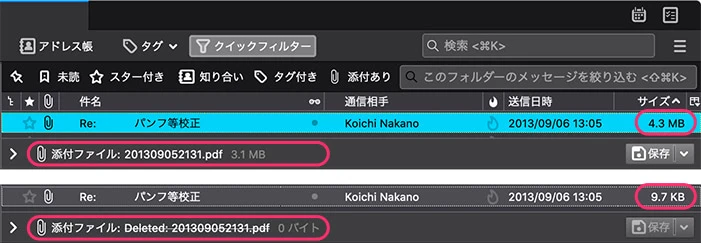
…ところが、これが甘かった :'( これからやろうという人は、以下を参考にして、実際にやるかやらないかを判断してください。
このGmailの整理方法を知っておくと幸せになれる人
- Gmailをメインもしくはバックアップで使っている地球人
- 記録としてのメールそのものは、しっかり残しておきたい派
- 添付ファイルは、ローカルストレージやクラウドに取っている常識人
- WordPressのバックアップのような、定期的にある程度の添付ファイルが来ることが分かっている人
- 時間を作って自分自身で操作するか、信頼できる人に任せられる人
- 過去の黒歴史にも冷静に対峙できる、精神と心にある程度のゆとりがある、禅の精神の持ち主(見習いを含む)
Thunderbirdなら、Gmailの添付ファイルだけ削除できる!
Gmailのメールから、添付ファイルだけを削除するには、メールアプリケーションThunderbirdを使います。このことは、予備知識として知っていましたが、実際にやってみるのは初めて。
もう、Thunderbirdなんてインストールしたのは、一体、何年ぶりか…。TwitterやTumblrを使い出すより前なので、少なくとも15年は下らないはず。「久しぶりに会ったあの人」みたいなトキメキ☆w
なお、以下はMacでの操作ですが、Windowsでも大差ありません。ただ、Thunderbirdのダウンロードはちょっと待った!この記事を最後まで読んで判断してください!
ThunderbirdでGmailの添付ファイルだけ削除する、メリット
- メール本体は残したまま、添付ファイルだけ削除して、メールサーバーの容量を最適化できる。
- 送受信者や日時、改行コードなど、添付ファイル以外のメールの内容は変更されない(一部例外あり)。
- Thunderbirdは、無料で利用できるオープンソースソフトウェア。
- 操作そのものは簡単で、特別なスキルも不要。
ThunderbirdでGmailの添付ファイルだけ削除する、デメリットや注意点
メリットよりデメリットの数がかなり多くなってしまいましたが、バランスとしては、どっちもどっちといったところで互角です。
- 一括して削除する方法がない。一通ずつ手作業!古いThunderbirdで使えるアドオンはあるが、Thunderbirdが(半)強制アップデートされてしまうので、この作業専用の環境でも作らない限り、安定して使えないと考えた方がいい。
- メールはすべて、一旦、ローカルのディスクにダウンロードすることになる。ストレージの空きが十分ないと作業できない。
- 一部のメールでは、添付ファイルがあるのに認識されない(原因不明)。クリックしてメールを選択すると、添付ファイル付きのアイコンが表示される。
- 添付ファイルが削除済みのメールにも、添付ファイル付きアイコンがそのまま残る(しかも、区別されない)。そのため、削除済みなのか、アイコンを見ただけではわからない。
- 一部のメールでは、タイトルが文字化けした(これも原因不明)。なお、作業途中でメール本文が一時的に文字化けすることもあったが、最終的には問題なし。
- 添付ではなく、文面中に直接挿入されて送信されてきた画像(HTMLメール)や、転送された元のメール本文に挿入された写真は、同じ方法では削除できない。また、一部の送信先宛てのメールでは、添付ファイルだけの削除ができない(受信では問題なし、これも原因不明)。
- 嫌なメールの送信者や内容が目に入ると、黒歴史を思い出さざるを得ないことも…
アドオンが最新のThunderbirdに対応していない!
ということで、先にガッカリさせておきます。Thunderbirdで、Gmailの添付ファイルだけ削除するのに便利なアドオンがありますが、これが使えません。
AttachmentExtractor Continuedというアドオンがあり、任意の条件で絞り込んで、添付ファイルを一括削除できるとのことでした(ただし、表示されるアラートはクリックする必要があるので、ここは別の自動化ユーティリティーの組み合わせが必須)。実際、これがあるからやってみようと思ったんです。
ただし、このアドオンがThunderbird 68.0でしか動作しないらしく、仕方なく過去バージョンをダウンロードして入れ替えました。幸い、macOS Catalina 10.15でも動作するようなので、問題なし。
ところが、Thunderbirdの自動アップデートで68.X系の最終版である68.12.1に強制更新されるため、このアドオンは使えなくなるんです。これを回避するには、自動更新される前に、初期設定で自動更新をオフにする必要あり。もう一度、68.0にダウングレードして試しましたが、Thunderbirdが強制終了するたびにアップデートが掛かって、結局、68.12.1にされるではないですか!
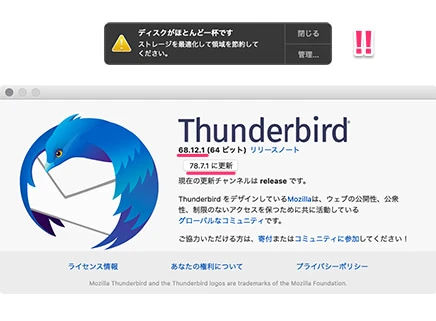
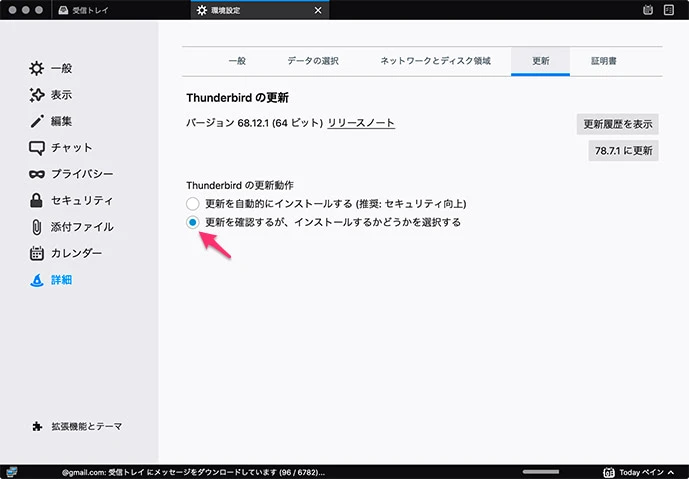
Thunderbirdをインストール・再インストールすること5〜6回…。ついにこの方法は諦めて、Thunderbirdの最新バージョン78.7.0を使わざるを得ないのでした。何れまた、優秀な開発者が素晴らしいツールを提供してくれることでしょう(他者依存)。
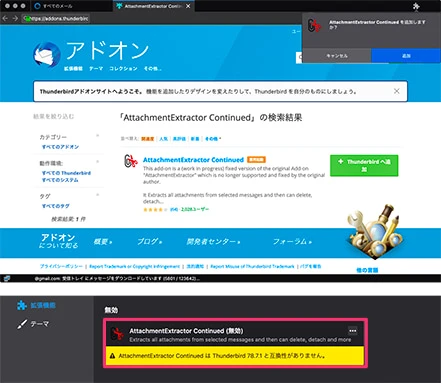
ThunderbirdでGmailの添付ファイルだけ削除する手順
- Thunderbirdの最新版を素直にダウンロードしてインストールする。
- Googleアカウントでログインし、Gmailのサーバーも設定する。
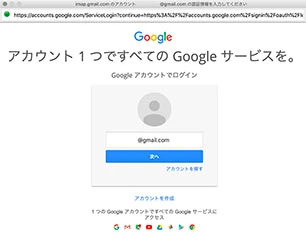
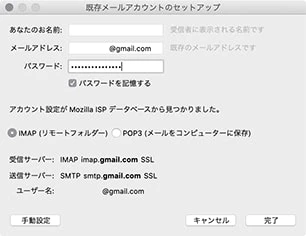
- すべてのGmailがダウンロードされるのを待つ(私の場合、40GB相当!)。作業しながらだと負荷が高いので、完了まで放置する。
- 手動で作業しやすくするため、添付ファイルの削除にキーボードショートカットを割り当てる。「システム環境設定」>「キーボード」>「ショートカット」>「アプリケーション」を選択する。
[+]ボタンでThunderbirdを選び、メニューに以下の文字列を正確に入力する。ショートカットは任意(例:他とバッティングせず左手で押しやすい option-d)。正しく登録されれば、Thunderbirdを再起動しなくても反映される。
メッセージ->添付ファイル->すべて削除…
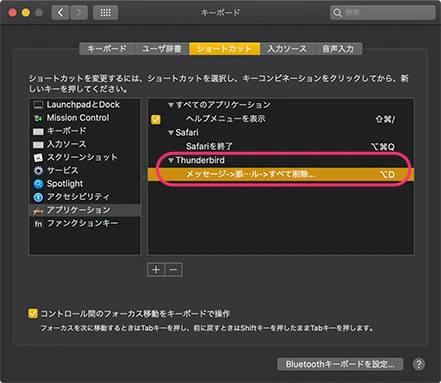
- Thunderbirdのメール一覧で、「クイックフィルター」-「添付あり」にして、ファイルサイズの大きい順にしてソートする。
- 任意のサイズ(例:1 MB)までのファイルに、適度な「タグ」を付ける(ダークモードでも視認できるカラーに調整)。
- 「クイックフィルター」-「タグ付き」と「添付あり」でメールを絞り込む。メールを一通ずつ選びながら、キーボードショートカットで、添付ファイルだけを削除する。
- 添付ファイルが削除され、ファイルサイズが小さくなったことを目視で確認する。もし、複製された元のメールが残っていれば、同じ日付ですぐ上下どちらかに並ぶので、選択して削除する。
- 後は、適度に作業を繰り返しつつ、「ゴミ箱を削除」する。
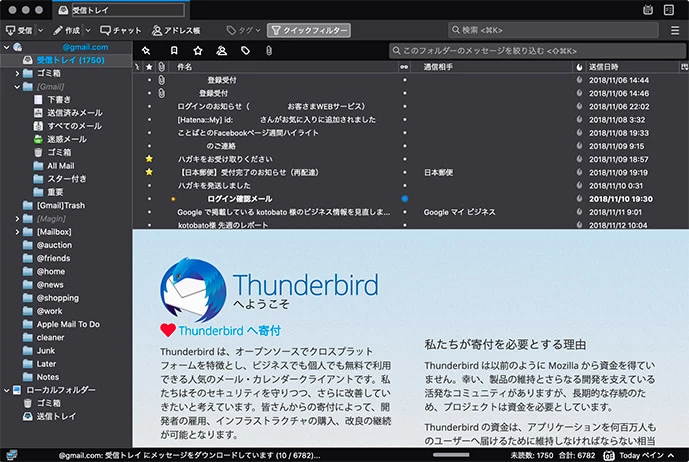
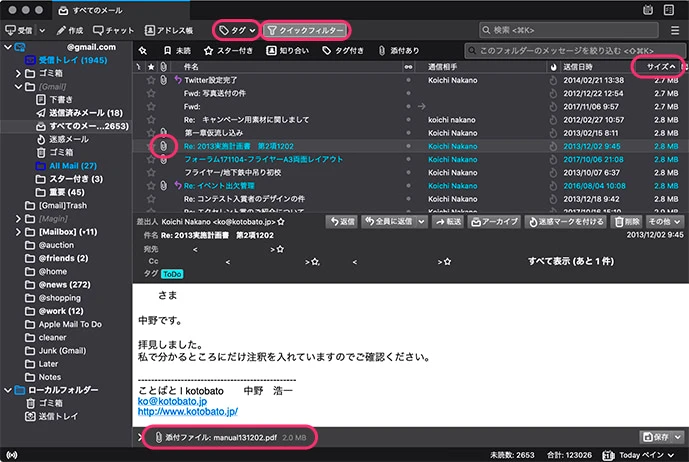
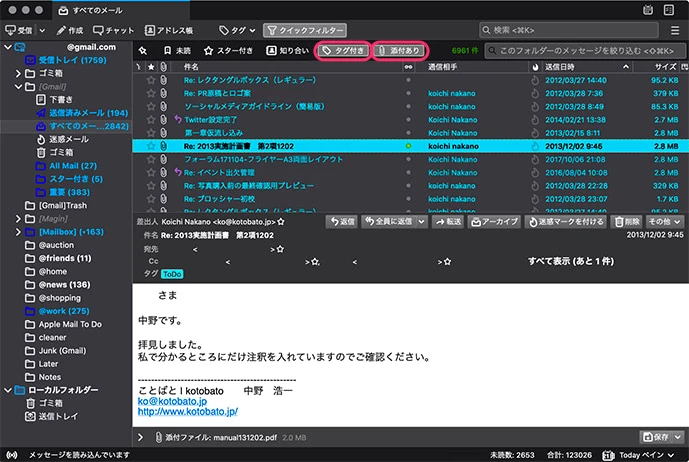
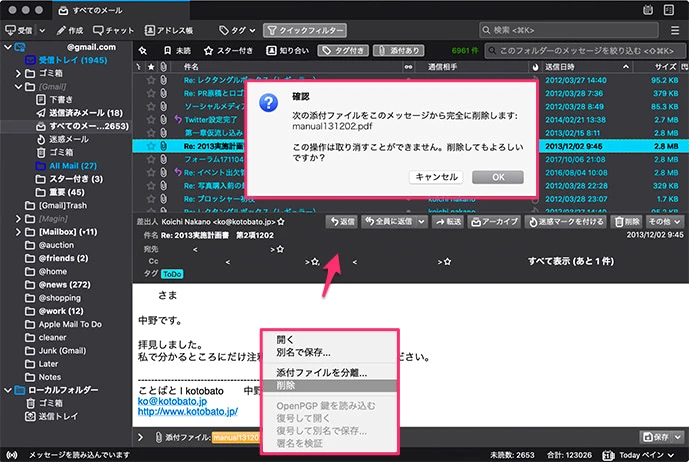
操作の自動化を諦めた理由は…とにかく、動作が一定しないこと!
アドオンが使えず、手作業になるのは仕方ありません。だったら、マクロユーティリティーを使って、操作のステップを自動化するまで。自分の環境だけで動けばOKですし、処理ミスで停止しても大きな損失にはなりません。リストやメニューの位置も決まっていて、メニューコマンドでも操作できる。何なら、座標位置でも指定できるので、それなりに簡単なはず!
しかし、しばらく試行錯誤して、結局、諦めました。その理由は、処理時間や表示更新、結果があまりにもばらついていること!操作しても全く反応せず、仕方なく放置して翌日チェックすると、実は処理が終わっていた!ということもありました。
- メールをクリックして、内容と添付ファイルが表示されるまでに時間が掛かる。しかも、一定しない。サーバーやトラフィック、Thunderbirdのメモリ、デバイスの負荷などの関係なのか、とにかく、表示や切り替えのタイムラグが大きい。長いときは、分単位。
- リストでクリックし選択しているメールと、実際にダウンロードが完了して読み込まれるメールが違うことがある。メッセージを読み込んで、ダウンロードが完了しないと、添付ファイル削除のコマンドがアクティブにならない。
- 添付ファイルの削除に掛かる時間も、一定していない。ウインドウ下部に『XXXにメッセージを移動しました』『メッセージをダウンロードしています』とだけ表示されて、レインボーカーソルなどは何も表示されないので、処理が進んでいるかどうか分からない。
試しに、タグを付け替えてみたところ、表示が追いつかないのか、消したはずのタグが復活することさえあった。


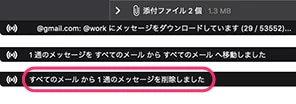
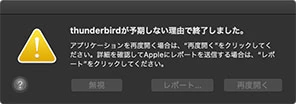
- 添付ファイルを削除した結果が3通りに分かれる。一つは、元のメールとは別に、添付ファイルが削除されたメールが作られる場合。もう一つは、元のメールが削除され、後者だけが残る場合。そして3つめは、何も反応しない場合(しかし、翌日操作すると削除できたり、いつの間にか添付ファイルが削除できていたりする…)。これも原因不明。Thunderbirdのキャッシュ設定でも変化なし。
- 添付ファイルが付いているのに、そう認識されないメールは、「クイックフィルター」-「添付あり」を解除して、サイズでソートして処理するしかない。
- 操作を繰り返す途中で、Thunderbirdが何度も強制終了した(再現性不明)。
理由や原因はわかりませんが、ThunderbirdがGmailをキャッシュする上での制限のような気がします(なぜか、毎回起動するたびに「すべてのメール」のフォルダの中味を再度フェッチにいっている!?)。
メールそのものの利用機会は減った!減らせる!ものの…
最近は、一番添付ファイルのサイズが大きく、週に一度届くことがわかっているWordPressのデータベースバックアップファイルについては、その直前に届いていたメールを添付ファイルごと削除してローテーションさせています。今までは仕方ないとして、今後こういう面倒を避けるには、Gmailに限らず『巨大な添付ファイル付きのメールを受け取らない』しかありません。
近年では、AsanaやBacklogなどのプロジェクト管理サービスやSlackのようなチャットを使う機会が増えたので、そもそもメールの使用率は下がりました。また、クラウドサービスの普及もあり、私が5 MB以上のファイルを受け取る場合は、事前にDropboxの受け取り専用フォルダを共有しています。ファイル転送サービスも使わず、Dropboxに直接アップロードしてもらいます。相手がDropboxユーザーの場合は、リンクを直接共有してもらうので、実ファイルをやり取りする必要がありません。
とはいえ、相手の社内セキュリティーの関係で、外部サービスやリンクが使えない場合もあります(その場合は大抵、別のファイルサーバーなりマネージメントサービスがありますが)。また、ITリテラシーが高くない人だと、いきなり巨大なファイルを送りつけてくることも未だにあるので、水際の対策や注意は引き続き必要です。
結局、何回かにわけて地味に手作業を続けたところ、Gmailの使用量を30%以下にまで減らすことができました。ちょっと負け惜しみ込みで、やる価値はそれなりにあった!と言い張っておきましょうか 😛 大体、Gmailに標準機能としてあってよさそうなのに!
しかし、ここまで面倒だと事前に知っていたら、この方法ではなく、ハードディスクに全部メールをダウンロードして、古いGmailは単純にごっそり削除したはず。だって、今、6 TBのディスクが1万円そこそこの時代ですよ!バックアップしたハードディスクは、普段は接続せずに安全な場所に置いておき、必要な時だけ取り出して接続する使い方が、遙かに楽で現実的、効率もいいですから。
とにかく、当面はこの状態で使い続けられそうなので、作業は一旦終了です。やり残した課題は以下の2点。続報については、そのうちまた記事を書くかもしれませんが、次に必要になる機会があったら、その時は、便利な機能拡張やGmailそのものの機能が解決してくれていることを、強く期待しておきます。
- 一部の送信先・送信元のメールに添付されたファイルが削除できない。
- 転送されたメールや、HTMLメール内の画像を削除できない。これは「添付」ではないので不可かも。


